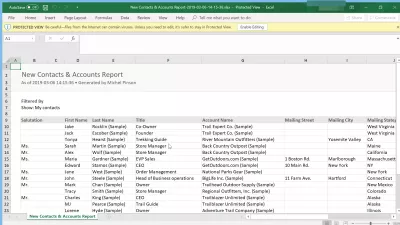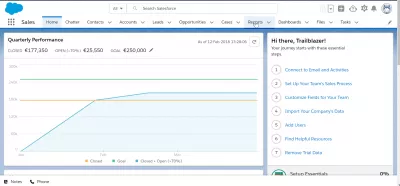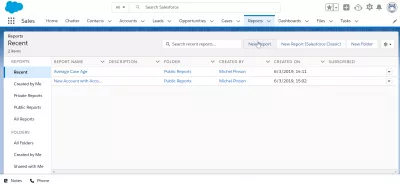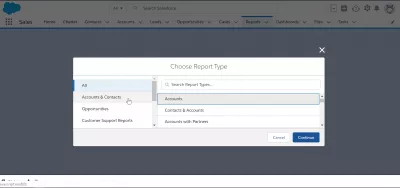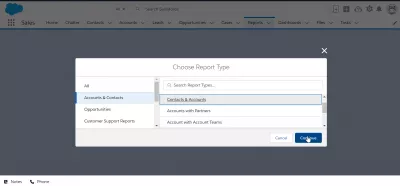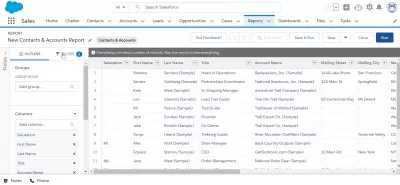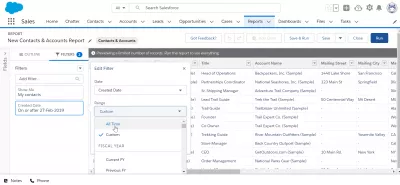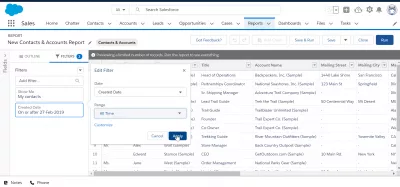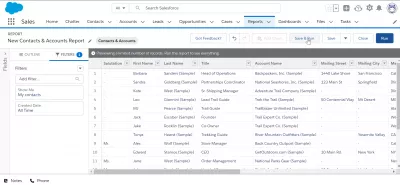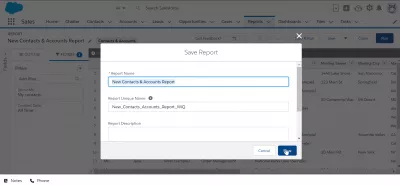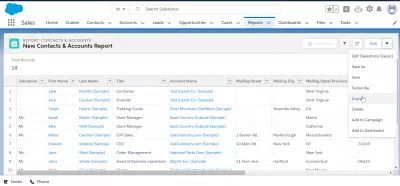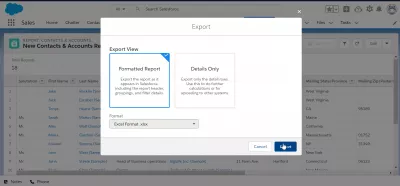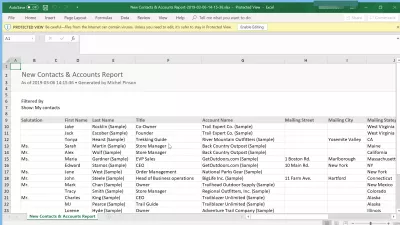چگونه به مخاطبین از SalesForce رعد و برق؟
چگونه به مخاطبین از SalesForce
صادر کردن مخاطبین از SalesForce با ایجاد گزارشی شامل مخاطبین برای صادرات ، و صادرات آن گزارش به اکسل یا قالب صادرات دیگر موجود از SalesForce یک عمل بسیار آسان است. این فرایند تقریباً به صادرات داده از SalesForce به Excel شباهت دارد ، به عنوان مثال این مورد برای صادرات گزارش است.
چگونه می توانم داده ها را از SalesForce به اکسل صادر کنم؟زیر یک نمونه کامل از صادرات یک لیست کامل مخاطبین را مشاهده کنید.
گزارش با مخاطبین ایجاد کنید
با ایجاد یک گزارش که شامل مخاطبین برای صادرات در یک صفحه گسترده است، با باز کردن برگه گزارش در پانل ناوبری، شروع کنید.
سپس ، در داشبورد گزارش ها ، با کلیک کردن بر روی دکمه گزارش جدید ، ایجاد گزارش در SalesForce را شروع کنید.
چگونه می توان گزارشی را در SalesForce ایجاد کرد؟در صورتی که گزارش شامل مخاطبین در حال حاضر وجود داشته باشد، می توانید مرحله بعدی را پر کنید، این گزارش را باز کنید و به طور مستقیم به بخش صادرات گزارش این راهنمای بروید.
ایجاد گزارش تماس با ما
با انتخاب منوهای حسابها و مخاطبین، در سمت چپ، در صورت عدم انتخاب به طور پیش فرض، شروع کنید.
سپس، از آنجا، حساب ها و مخاطبین نوع گزارش را انتخاب کنید تا گزارشاتی تهیه شود که شامل همه مخاطبین برای صادرات باشد.
هنگامی که مخاطبین و گزارش ها نوع گزارش انتخاب شده است، کلیک بر ادامه به ادامه ایجاد ایجاد گزارش.
فیلتر کردن حساب های نمایش گزارش
به محض ایجاد گزارش، احتمالا به معنای واقعی کلمه همه مخاطبین و حسابهاست. شما ممکن است بخواهید با کمی فیلتر کردن کمی گزارش، به منظور صادرات تنها آنچه که برای شما مهم است.
برای دیدن فیلترهای بیشتر برای گزارش، روی فیلترها در گوشه بالا سمت چپ کلیک کنید.
در جزئیات فیلتر، اطمینان حاصل کنید که اطلاعات درست صادر می شود.
به عنوان مثال، ممکن است مفید برای صادرات مخاطبان بسیار قدیمی باشد که طی مدت طولانی هیچ عملیاتی رخ نداده است.
دریغ نکنید که با معیارهای فیلتر بازی کنید تا زمانی که جدول موجود حاوی اطلاعات تماس مناسب برای صادرات باشد.
پس از انتخاب مناسب معیارهای فیلتر مخاطب، بر روی اعمال درخواست کلیک کنید تا جدول با اطلاعات به طور همزمان برای پیش نمایش به روز شود.
صرفه جویی در گزارش برای صادرات
هنگامی که از دادههای مخاطبین موجود برای صادرات خوشحال شدید، روی ذخیره و اجرای کلیک کنید.
قبل از اینکه بتوانید گزارش را صادر کنید و ابتدا آن را اجرا کنید، گزارش باید نجات یابد.
آن را یک نام قابل خواندن، مانند گزارش های صادرات حساب های جدید و حساب های کاربری، و یک نام منحصر به فرد که نمی تواند توسط کاربر دیگری در یک سیستم استفاده شود، به آن بدهید.
در نهایت، توصیفی را ارائه می دهیم، مانند گزارش حساب صادرات.
پس از انجام، بر روی ذخیره کلیک کنید تا گزارش کامل تولید شود.
صادرات مخاطبین به اکسل از گزارش
پس از تهیه گزارش، می توانید آن را با انتخاب پیکان در کنار منوی ویرایش در گوشه سمت راست بالا، و به گزینه صادرات بروید.
صفحه نمایش بعدی، فرم صادرات داده Standard SalesForce رعد و برق است که اجازه می دهد تا بین گزارش یک فرمت شده، حاوی اطلاعات اضافی مانند هدر گزارش، گروه بندی، و جزئیات فیلتر، و جزئیات تنها گزارش، که تنها شامل هدر و داده ها، مناسب تر برای محاسبات صفحه گسترده است.
همچنین ممکن است فرمت صادرات را انتخاب کنید، که اکثر موارد در اکثر صفحات اکسل قرار دارد.
و، voilà، مخاطبین از SalesForce رعد و برق به یک صفحه گسترده اکسل صادر شده است و هم اکنون می توانید به راحتی با دیگر افراد به اشتراک گذاشته یا وارد برنامه ها و رابط های دیگر شده اید.
سوالات متداول
- ملاحظات یکپارچگی داده هنگام صادرات مخاطبین از Salesforce Lightning چیست؟
- ملاحظات شامل اطمینان از کلیه زمینه های مربوطه ، حفظ قالب داده ها و تأیید صحت داده های صادر شده در برابر منبع اصلی است.

Yoann Bierling یک متخصص انتشارات وب و مشاوره دیجیتال است و از طریق تخصص و نوآوری در فناوری ها تأثیر جهانی می کند. او در مورد توانمندسازی افراد و سازمانها برای شکوفایی در عصر دیجیتال ، وی را به ارائه نتایج استثنایی و رشد رشد از طریق ایجاد محتوای آموزشی سوق می دهد.